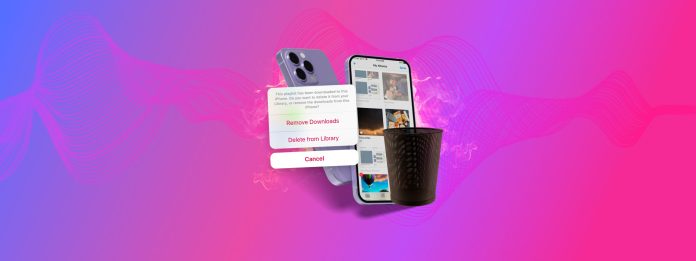
iPhone에서 다운로드한 파일을 삭제하는 것은 쉽지만, iOS가 파일을 저장하는 방식과 위치를 모르면 혼란스러울 수 있습니다. 실제로 다운로드한 파일은 기기의 전혀 다른 위치에 저장될 수 있습니다. 어디를 찾아야 할지 모르면 많은 시간을 낭비하게 됩니다.
그래서 우리는 이를 찾는 과정을 생략하고 다운로드한 파일이 정확히 어디로 가는지, 그리고 가장 중요한 것은 이를 삭제하는 방법을 정확히 보여주기 위해 이 가이드를 작성했습니다.
목차
iPhone에 다운로드한 파일은 어디에 저장됩니까?
“다운로드된 파일”은 다른 곳에서 기기로 저장된 모든 데이터를 설명하는 일반적인 용어입니다. 예를 들어, 웹사이트에서 이미지를 저장하거나 메시지 첨부 파일을 다운로드하는 경우가 있습니다.
또한 다양한 형태로 제공될 수 있으며 여러 유형의 앱에서 생성될 수 있기 때문에 이러한 파일을 모두 저장하는 단일 위치는 없습니다. 대신, 다운로드된 파일이 종류와 출처에 따라 보통 위치하는 모든 위치를 여러분의 iPhone에서 살펴보겠습니다:
- 다운로드 폴더 (파일 앱): 기본적으로 Safari 웹 브라우저에서 다운로드한 파일은 파일 앱의 다운로드 폴더(내 iPhone 또는 iCloud 아래에 위치) 저장됩니다. 또한 다양한 앱에서 파일을 수동으로 저장할 때 선택할 수 있는 옵션으로 제공됩니다.
- 개별 디렉토리 (파일 앱): 기본 폴더(예: 바탕 화면, 문서, 다운로드 등) 외에도, 파일 앱에는 사용자가 생성한 폴더나 다른 앱이 만든 디렉터리도 포함되어 있습니다. 사용 중인 앱에 따라 파일을 다운로드할 때 이러한 폴더를 수동으로 저장 위치로 선택할 수 있습니다.
- 앱 내 저장소: 특히 미디어를 스트리밍하는 특정 앱은 다운로드 파일을 해당 앱 내부에 직접 저장합니다. 다른 곳에서는 접근할 수 없지만, 해당 앱의 자체 저장 공간을 통해 기기의 저장 용량을 차지하게 됩니다.
- 첨부 파일 저장소: 메일 및 메시지와 같은 첨부 파일을 처리하는 앱은 보통 전송 및 수신한 파일용으로 특정 메모리를 할당받습니다. 이러한 파일 및 첨부 파일 관리는 앱 내에서 이루어집니다.
iPhone에서 다운로드 항목 삭제 방법
이 섹션에서는 iPhone에서 다운로드한 파일을 삭제하는 6가지 방법을 보여드리겠습니다. “다운로드된 파일”의 일반적인 범위를 적절히 다루기 위해, 다양한 소스에서 다양한 데이터 유형을 다루고 있습니다. 모든 항목을 하나씩 살펴보면서 놓치는 부분이 없도록 확인하는 것을 권장합니다!
방법 1:파일 앱에서 다운로드한 파일 삭제
파일 앱은 iPhone에서 파일 및 폴더를 확인하고 직접 상호 작용할 수 있게 해주는 유용한 파일 브라우저입니다. 여기에서 여러 브라우저 앱, 메시징 앱 및 기타 타사 프로그램에서 다운로드한 파일을 찾을 수 있습니다.
1단계:파일 앱을 열고 하단 메뉴에서 탐색 을(를) 탭합니다. 그런 다음, 다운로드된 파일이 저장된 위치에 따라 내 iPhone에서 또는 iCloud 드라이브 을(를) 선택합니다.
2단계: 다운로드 폴더를 탭하거나 특정 앱에 할당된 디렉터리를 확인하고 다운로드된 파일을 확인하세요(예: iOS용 GarageBand).
3단계:삭제하려는 파일과 폴더를 길게 누릅니다. 그런 다음 나타나는 컨텍스트 메뉴에서 삭제 버튼을 누릅니다.

또는 더보기 메뉴(오른쪽 상단 모서리)를 탭하고 선택하십시오 을 탭할 수 있습니다. 이렇게 하면 여러 파일을 한 번에 선택할 수 있습니다—그런 다음 휴지통 아이콘 을 탭하여 삭제합니다.
방법 2: Safari 다운로드 삭제 (파일 앱 사용)
이 섹션에서는 파일 앱을 통해 Safari에서 다운로드 항목을 삭제하는 방법을 보여드리겠습니다. Chrome 및 Firefox와 같은 타사 iOS 브라우저와 달리 Safari 파일은 iPhone의 다운로드 폴더에 직접 저장됩니다.
1단계: 파일 앱을 열고 하단 메뉴에서 탐색 을(를) 탭하세요. 그런 다음, 내 iPhone에서 을(를) 탭하세요.
2단계: 누르세요 다운로드 .
3단계: 삭제하려는 다운로드된 파일이나 폴더를 길게 누릅니다. 마지막으로 컨텍스트 메뉴에서 삭제 을 선택합니다.

방법 3: 사진 앱에서 다운로드된 미디어 삭제
사진 앱에는 최근 이라는 스마트 앨범이 있습니다. 이 앨범에서는 소셜 미디어나 이메일에서 최근에 다운로드한 미디어 항목을 보통 찾을 수 있습니다. 다행히도 다른 앨범들과 마찬가지로 [최근 항목]에서 직접 미디어 항목을 삭제할 수 있습니다.
1단계: 사진 앱을 열고, 앨범 탭으로 가서 최근 를 선택하십시오.
2단계:다음 중 하나를 수행하여 하나 이상의 사진을 삭제하십시오:
-
- 한 장의 사진을 제거하려면, 길게 눌러 삭제 을 선택하세요.
- 여러 사진 삭제하기 위해서, 상단의 선택하십시오 을 탭하여 사진들을 표시합니다. 그런 다음 하단의 삭제 아이콘을 탭합니다.
3단계:사진을 하나 삭제하든 여러 개를 삭제하든 확인 요청을 받게 됩니다. 화면 하단의 팝업 창에서 사진 삭제 또는 X개 사진 삭제 을 탭하세요.

사진 삭제 실수로 삭제한 경우 복구할 수 있습니다. 앨범 탭으로 돌아가서 아래로 스크롤한 후 유틸리티 을 열어 최근 삭제됨 사진을 복구하십시오.
방법 4: 메시지 앱에서 다운로드 삭제
문자 메시지로 사진, 파일 또는 문서와 같은 항목을 받을 때 메시지에서 직접 삭제할 수 있습니다.
1단계: 메시지 앱을 열고 삭제하려는 다운로드가 있는 대화를 선택하세요.
2단계: 상단의 이름 또는 그룹을 탭하여 정보 화면을 표시합니다.
3단계:받은 항목에 따라 공동 작업, 사진, 링크, 문서 등으로 분류된 공유 항목을 확인하려면 아래로 이동하세요.
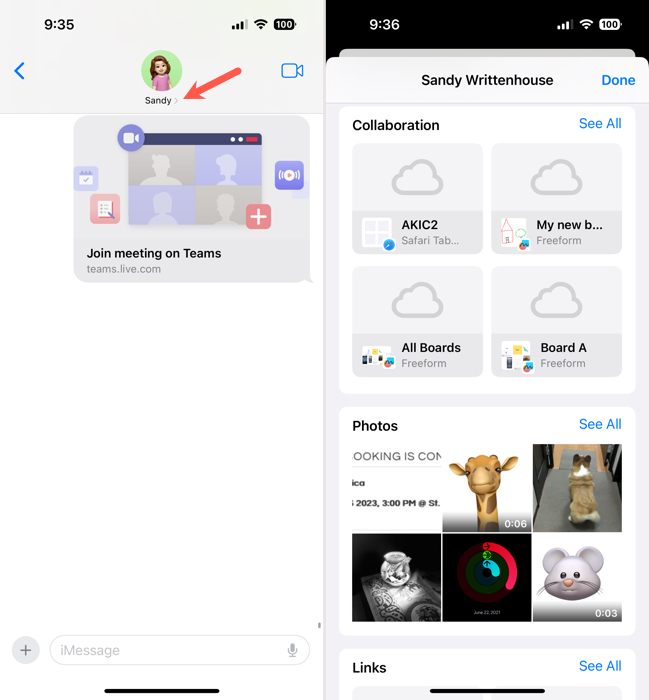
다음 중 하나를 수행하여 항목을 삭제하십시오:
-
- 하나의 항목을 삭제하려면 항목을 길게 눌러 삭제 을 선택하세요.
- 여러 항목을 삭제하려면 카테고리에서 모두 보기 을 누른 다음 오른쪽 상단의 선택하십시오 을 누르세요. 삭제하려는 항목을 체크한 후 오른쪽 하단의 삭제 을 선택하세요.
4단계:항목 하나든 여러 개든 삭제하면 확인하라는 메시지가 표시됩니다. 첨부 파일 삭제 또는 X개의 첨부 파일 삭제 을(를) 하단 팝업 창에서 탭하세요.

완료되면 오른쪽 상단에 있는 완료를 누르면 대화로 돌아갑니다.
방법 5: 음악 앱에서 다운로드 삭제
만약 iPhone에 있는 음악 앱에서 노래와 앨범을 다운로드하면, 이러한 항목들이 생각보다 많은 공간을 차지할 수 있습니다. 다행히도, 노래와 앨범을 포함한 다운로드된 파일을 삭제할 수 있으면서 여전히 라이브러리에서 이를 접근할 수 있습니다.
1단계:앱을 열고 라이브러리 탭으로 이동하여 다운로드됨 을 선택합니다.
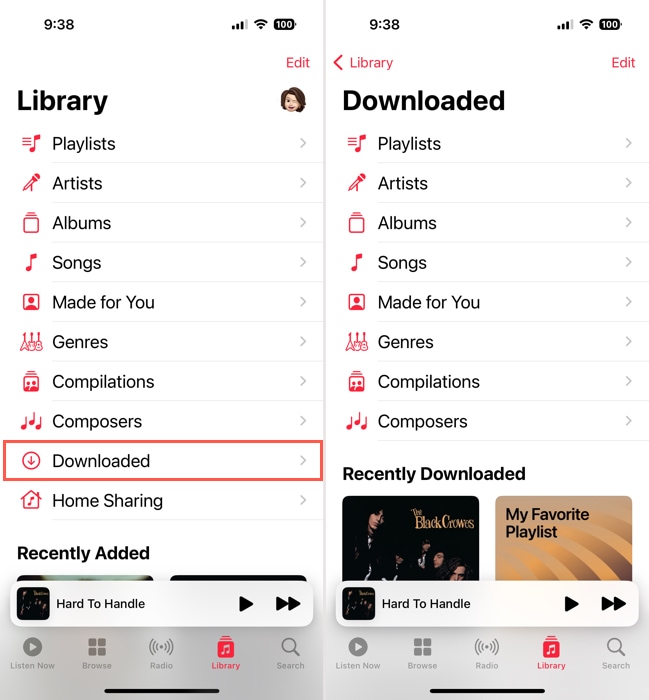
2단계:동일한 이름의 카테고리에서 다운로드한 모든 노래, 앨범 및 플레이리스트를 볼 수 있습니다. 카테고리를 선택하면 아래쪽 화살표 기호가 제목 근처에 표시되어 기기에 다운로드했음을 나타냅니다.
3단계:예를 들어, 노래 을 선택하면 다운로드한 항목의 각 제목 오른쪽에 아래쪽 화살표가 표시됩니다. 화살표 옆의 세 개의 점 을 탭하고 삭제 을 선택하세요.
4단계:하단의 팝업 창에서 다운로드만 제거 을 선택하세요. 라이브러리에서 노래를 완전히 제거하려면 라이브러리에서 삭제 을 대신 선택할 수 있습니다.
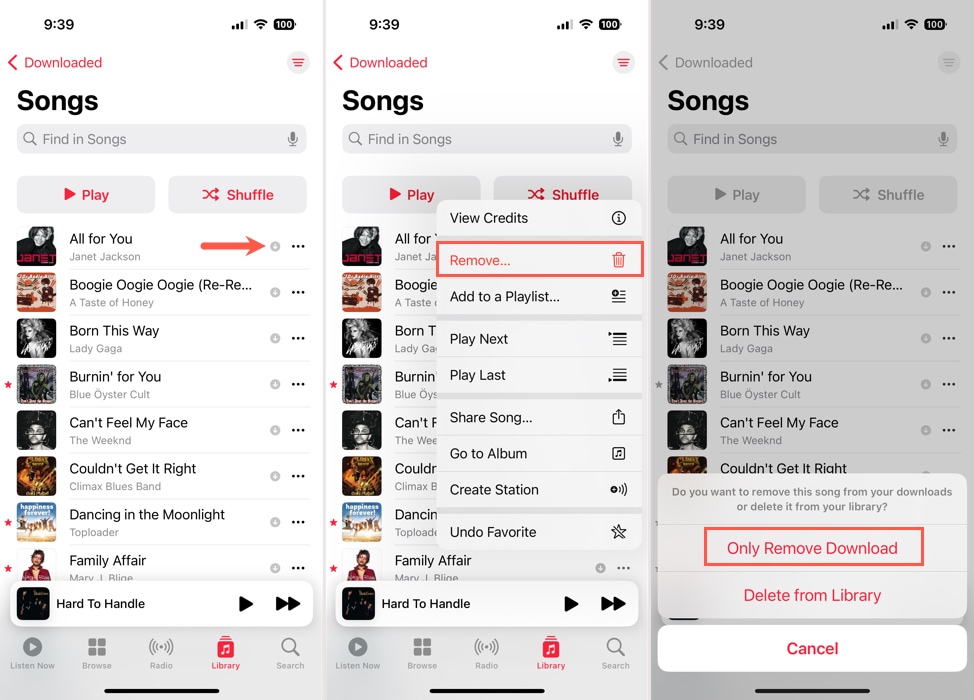
이 과정을 계속해서 Music 앱에서 추가 다운로드를 삭제하십시오.
방법 6: 인앱 다운로드 삭제
타사 앱 중 많은 수가—특히 비디오 및 음악 스트리밍 앱들—미디어를 iPhone에 다운로드하여 오프라인 상태에서도 액세스할 수 있도록 합니다.
대부분의 경우, 다운로드한 미디어는 원래 출처인 앱 내에서만 접근하고 삭제할 수 있습니다. 여기 Dropout이라는 앱에서 다운로드한 프로그램을 삭제하는 빠른 데모가 있습니다—이는 대부분의 최신 스트리밍 앱이 작동하는 방식과 매우 비슷합니다.
1단계: 다운로드한 파일을 삭제하려는 앱을 엽니다.
2단계: “다운로드”, “저장된 비디오”, “오프라인 보기” 또는 유사한 이름의 미디어 섹션으로 이동하십시오.
3단계: 삭제하려는 다운로드 항목을 선택하세요. 그런 다음, 삭제 버튼(휴지통 아이콘 또는 ‘삭제’라는 단어일 수 있음)을 탭하세요.

iPhone에서 다운로드 기록 삭제하는 방법
다운로드한 파일을 삭제하는 것 외에도 다운로드 기록을 삭제할 수 있습니다. 이렇게 하면 불필요한 어수선함을 줄이고, 민감한 정보를 제거하며, 이상한 오류를 해결하고(어떤 경우에는), 실수로 같은 파일을 다시 다운로드하는 것을 방지할 수 있습니다.
브라우저에 따라 정리하는 과정이 약간 다릅니다. iOS용 Safari, Chrome 및 Firefox에서 이를 수행하는 방법을 보여드리겠습니다.
사파리
iOS용 Safari에서 다운로드 기록을 지우려면:
1단계: Safari에서 다운로드 기록을 자동으로 지우려면 설정 을(를) 엽니다.
2단계: Safari 을 선택하고 일반 섹션에서 다운로드 을 탭하세요.
3단계:아래쪽의 드롭다운 상자를 사용하여 다운로드 목록 항목 제거 빈도를 선택합니다. 목록을 자동으로 지우는 빈도로 하루 후 또는 다운로드 성공 시 옵션 중에서 선택할 수 있습니다.
선택을 완료한 후, 왼쪽 상단에 있는 뒤로 화살표를 눌러 나갑니다.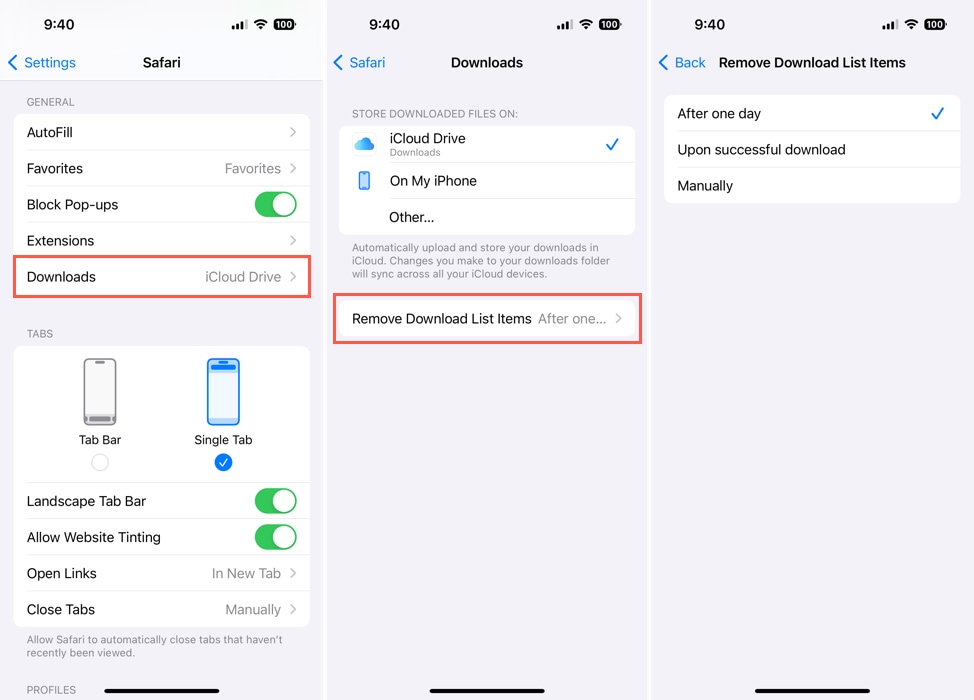
아마도 iPhone에서 다른 웹 브라우저를 사용하고 있을 수 있습니다. 자주 사용되는 다른 두 가지 브라우저는 Google Chrome과 Mozilla Firefox입니다. 이러한 브라우저를 Safari 대신 사용하거나 함께 사용하는 경우 다운로드를 제거하고 기록을 지우는 것도 쉽게 할 수 있습니다.
구글 크롬
iOS용 Google Chrome에서 다운로드 기록을 지우려면:
1단계:열기 크롬 및 오른쪽 하단의 메뉴 아이콘(세 개의 점)을 탭합니다.
2단계:선택 다운로드 .
3단계:파일 앱의 Chrome 폴더로 이동하여 다운로드 항목을 관리할 수 있습니다.
-
- 하나의 항목을 삭제하려면 항목을 길게 누른 후 삭제 을(를) 탭하세요.
- 여러 항목을 삭제하려면 오른쪽 상단의 세 개의 점 을(를) 탭한 다음 선택하십시오 을(를) 선택하세요. 항목을 선택하거나 왼쪽 상단의 전체 선택 을(를) 선택하세요. 그런 다음, 하단의 삭제 아이콘을 탭하세요.
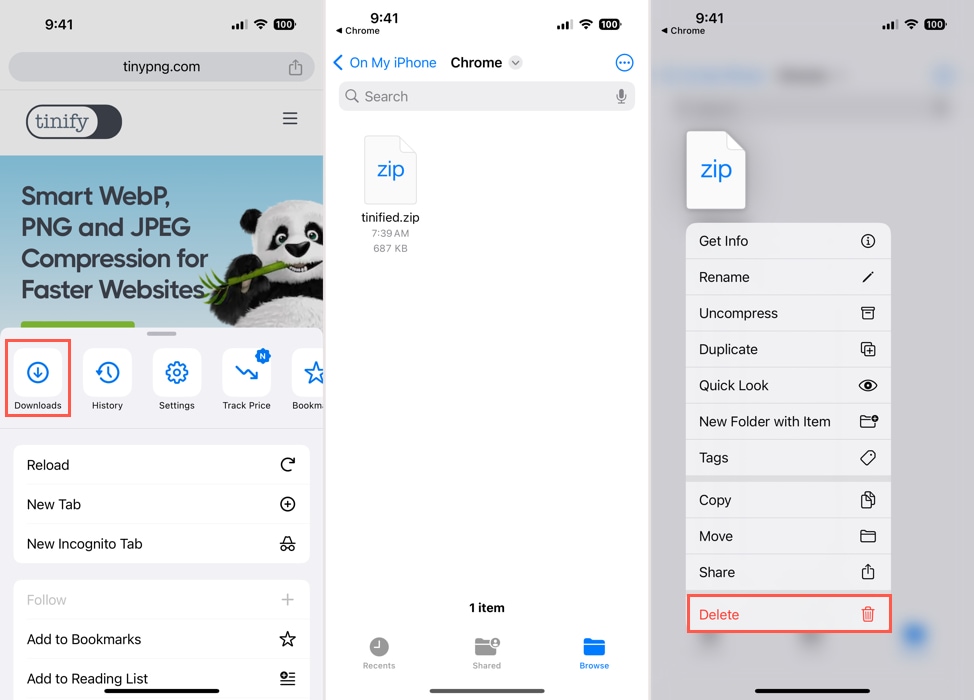
모질라 파이어폭스
iOS용 Mozilla Firefox에서 다운로드 기록을 지우려면:
1단계:열기 Firefox 하고 화면 오른쪽 아래에 있는 메뉴 아이콘(세 줄)을 탭하세요.
2단계:선택 다운로드 .
3단계: 항목을 삭제하려면 각 항목을 오른쪽에서 왼쪽으로 스와이프하고 삭제 을 선택하십시오.
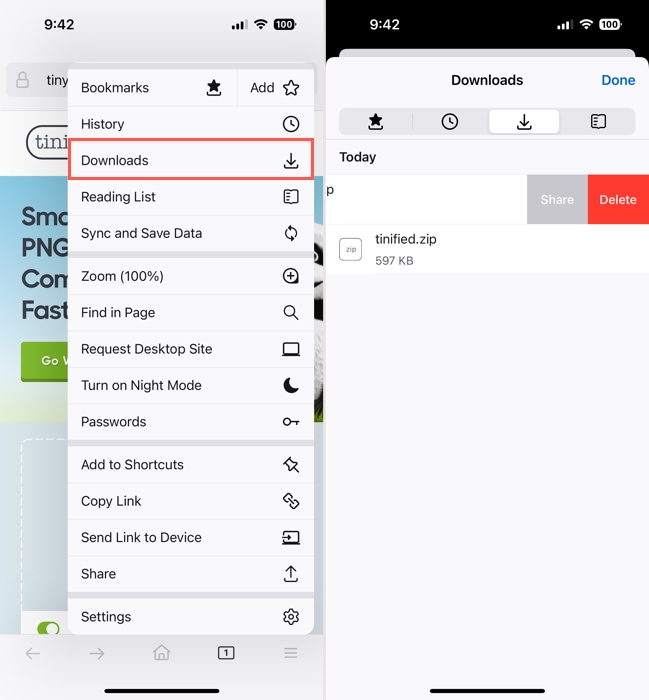
Firefox의 Downloads 폴더도 Files 앱에서 찾을 수 있습니다.
1단계:열기 파일 , 탐색 탭으로 이동하여 내 iPhone에서 을 선택합니다.
2단계: Firefox 폴더를 선택하고 그 안의 다운로드 폴더를 여십시오.
3단계:그런 다음 위의 단계를 사용하여 폴더에서 다운로드된 항목을 삭제할 수 있습니다.
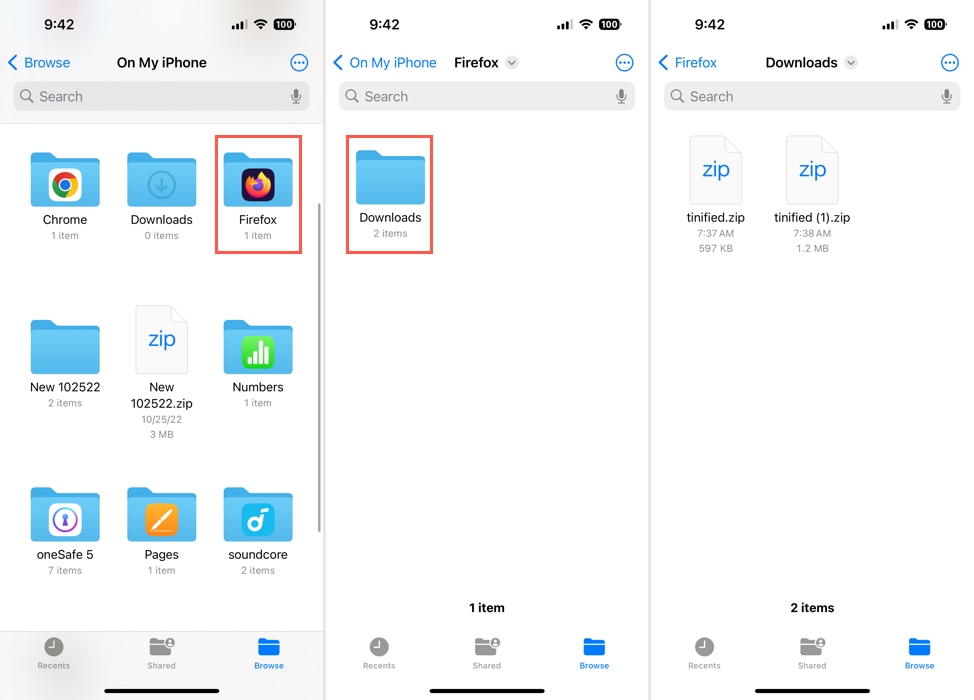
결론
이제 iPhone에서 다운로드를 삭제하는 방법을 알았으니, 더 이상 필요 없거나 이미 다른 곳에 저장한 파일, 사진 및 기타 항목을 제거해 보세요. iPhone에서 다운로드를 정리하면 항목을 정돈하고 쉽게 찾을 수 있을 뿐만 아니라 디바이스의 저장 공간 확보.






